Les petites et moyennes entreprises utilisent généralement Google Sheets pour suivre leurs revenus et leurs dépenses. Très souvent, leurs flux de trésorerie incluent différentes devises, tandis que leur déclaration fiscale doit être soumise dans leur monnaie nationale. Cela signifie que vous devez prendre en compte le taux de change lors du calcul des revenus et des dépenses. Les utilisateurs réguliers cherchent simplement sur Google « convertisseur de devises » pour résoudre cette tâche.
Cependant, il serait très utile d’automatiser ce flux et d’intégrer la fonction de conversion dans votre feuille de calcul. Lisez la suite pour découvrir comment vous pouvez y parvenir!
Suivez les taux de change dans Google Sheets avec la fonction native – GOOGLEFINANCE
GOOGLEFINANCE est la fonction de Google Sheets permettant d’importer des données en temps réel sur les marchés financiers. La fonction récupère ces données auprès de Google Finance, un service web qui fournit des informations sur les tendances des marchés locaux et mondiaux, y compris les prix des actions quotidiens, les taux de change, etc. Consultez notre tutoriel avancé sur la fonction GOOGLEFINANCE pour en savoir plus.
Pour notre suivi des taux de change, nous pouvons utiliser une syntaxe de formule GOOGLEFINANCE simple sans aucun paramètre facultatif:
=GOOGLEFINANCE(« symbole-du-titre »)
- Le symbole-du-titre, dans notre cas, est une abréviation pour représenter des paires de devises, par exemple, EURUSD, USDCAD, etc.
Notez que EURUSD affiche le taux de change de l’euro par rapport au dollar américain. Si vous avez besoin du taux de change du dollar américain par rapport à l’euro, utilisez le symbole inverse – USDEUR.
Suivi des taux de change avec GOOGLEFINANCE
Maintenant, utilisons la fonction en pratique. Nous allons suivre le taux de change des devises suivantes par rapport au dollar américain:
- EUR (Euro)
- AUD (Dollar australien)
- CAD (Dollar canadien)
- GBP (Livre sterling)
- IDR (Roupie indonésienne)
- INR (Roupie indienne)
- PHP (Peso philippin)
- BRL (Réel brésilien)
- PLN (Złoty polonais)
- JPY (Yen japonais)
- CNY (Yuan chinois renminbi)
Pour utiliser la puissance de la fonction GOOGLEFINANCE, nous devons avoir un symbole-du-titre composé de deux codes de devise – notre devise de conversion et USD. La fonction CONCAT imbriquée avec ARRAYFORMULA nous aidera à gérer cela:
=arrayformula(if(len(B2:B)=0,,concat(B2:B, »USD »)))
Même mieux, nous pouvons supprimer la colonne Ticker et simplement insérer la formule CONCAT dans la formule GOOGLEFINANCE comme suit:
=GOOGLEFINANCE(concat(« USD »,B2:B))
Il semblerait que nous pourrions simplement combiner ARRAYFORMULA et cette formule GOOGLEFINANCE pour étendre les résultats. Cependant, GOOGLEFINANCE en tant qu’argument pour ARRAYFORMULA ne fonctionne pas 🙁 Donc, vous devrez simplement faire glisser la formule vers le bas ou utiliser le raccourci Google Sheets Ctrl+Entrée.
Ce n’est pas pratique, car chaque fois que vous ajoutez une nouvelle ligne à n’importe quel endroit et que vous la remplissez avec un nouveau ticker, vous devrez copier et coller manuellement la formule GOOGLEFINANCE.
Modifions notre formule GOOGLEFINANCE pour obtenir le taux de change par rapport au dollar américain. Vous devez inverser « USD » et B2:B dans la partie de formule CONCAT, puis faites glisser à nouveau la formule:
=GOOGLEFINANCE(concat(B2:B, »USD »))
Et voilà! Les taux de change seront mis à jour en cas de changement, mais vous pouvez les actualiser toutes les minutes. Allez dans Fichier => Paramètres de la feuille de calcul => Calcul et choisissez « À chaque modification et toutes les minutes ». Sauvegardez les paramètres pour activer la mise à jour toutes les minutes.
Vous pouvez copier ce modèle de suivi des taux de change dans votre feuille de calcul et le personnaliser en fonction de vos besoins.
Erreur GOOGLEFINANCE #N/A
Bien que GOOGLEFINANCE soit une fonction native de Google Sheets, nous ne pouvons pas prétendre qu’elle est très fiable. Sur StackOverflow et la communauté Google, vous pouvez trouver des commentaires récents indiquant que les formules GOOGLEFINANCE ne fonctionnent plus. Le message d’erreur #N/A retourne généralement ce qui suit:
Lors de l’évaluation de Google Finance, la requête pour le symbole « **** » n’a renvoyé aucune donnée.
Il s’agit généralement d’une erreur interne GOOGLEFINANCE, donc ajouter IFERROR à votre formule ou modifier l’intervalle de rafraîchissement ne résoudra pas le problème. Quelle est la solution?
La fonction GOOGLEFINANCE est idéale lorsque vous utilisez un nombre restreint de symboles ticker (disons moins de 25). Pour importer de manière fiable de plus grands ensembles de données boursières, vous devez utiliser un service d’API.
Comment importer des données de taux de change à partir de services financiers dans Google Sheets via des API
Généralement, les développeurs utilisent des API pour intégrer certaines fonctionnalités, telles que le taux de change, dans leurs applications. Nous allons expliquer comment vous pouvez utiliser les API pour importer des données de devises dans Google Sheets sans coder.
En règle générale, les services financiers utilisent le format JSON pour transférer des données via des API. Nous utiliserons l’importateur JSON pour récupérer et convertir des données JSON en Google Sheets. C’est une source prise en charge par Coupler.io, un produit permettant d’importer des données dans Google Sheets, Excel, BigQuery et Looker Studio à partir de différentes sources.
Les instructions fournies dans cet article sont suffisantes pour créer une intégration automatisée. Cependant, veuillez noter que nous ne sommes pas responsables du résultat si vous utilisez les instructions de manière incorrecte, spécifiez des paramètres incorrects ou s’il y a des modifications dans l’API de l’application. Si vous avez besoin d’aide pour la configuration ou si vous souhaitez disposer d’une version plus conviviale de ce connecteur, nous pouvons développer cette intégration premium pour vous gratuitement. Il suffit de sélectionner l’application dont vous avez besoin dans la liste et de suivre les instructions pour demander l’intégration automatisée.
Pour configurer un importateur, inscrivez-vous sur Coupler.io, cliquez sur « Ajouter un nouvel importateur » et saisissez le nom de votre importateur dans le champ « Titre ». Ensuite, vous devrez compléter les trois étapes: source, destination et planification:
Source
- Choisissez JSON comme application source dans la liste.
- Insérez l’URL JSON pour importer les données dans le champ « URL JSON ». Vous trouverez l’URL dans la documentation API du service financier que vous utilisez. Par exemple:
https://xecdapi.xe.com/v1/currencies.json/?iso=USD,EUR,CADCliquez sur « Continuer » pour afficher les paramètres avancés et développer les champs facultatifs:
- Cliquez sur « Continuer » pour développer les champs facultatifs où vous pouvez spécifier des paramètres supplémentaires, tels que la méthode HTTP, les en-têtes de requête, la chaîne de requête URL, etc. Dans la plupart des cas, vous aurez besoin d’informations sur les en-têtes de requête et les options de requête que vous pouvez trouver dans la documentation API du service financier que vous utilisez. Par exemple, voici à quoi pourrait ressembler l’en-tête d’autorisation:
Authorization: Basic enJlY29yZHM0OTEamFiZjk2MWZtNnA4ZjY=Destination
- Sélectionnez un fichier sur votre Google Drive pour transférer les données. Sélectionnez une feuille existante ou saisissez un nom pour en créer une nouvelle.
- Facultativement, vous pouvez:
- Modifier la première cellule où importer votre plage de données, en spécifiant votre valeur dans le champ « Adresse de la cellule ». La cellule A1 est définie par défaut.
- Changer le mode d’importation de « remplacer » à « ajouter »
- Ajouter une colonne spécifiant la date de la dernière actualisation des données.
Cliquez sur « Enregistrer et exécuter » pour charger vos données dans Google Sheets à la demande. Si vous devez automatiser ce pipeline, activez le rafraîchissement automatique des données et configurez les paramètres de planification.
Vérifions comment cela fonctionne sur un exemple concret.
Importez des données de taux de change de devises dans Google Sheets via une API
Nous avons examiné les 10 meilleures API de devises et de Forex par Yasu et nous avons sélectionné deux options à tester.
Foreign Exchange Rates API
L’API des taux de change est un service gratuit permettant d’obtenir des taux de change étrangers actuels et historiques publiés par la Banque centrale européenne. Ils proposent un plan gratuit avec jusqu’à 250 requêtes par mois. Une fois inscrit, vous obtiendrez une clé d’accès à l’API nécessaire pour récupérer des informations à partir de l’API.
Pour importer des données à l’aide de l’importateur JSON, vous devrez spécifier l’URL JSON et la chaîne de requête URL. Par exemple, chargeons les données de taux de change les plus récentes:
URL JSON
https://api.exchangeratesapi.io/v1/latestParamètres de chaîne de requête URL:
access_key: {votre-clé-d'accès}Voici à quoi ressemble l’importateur configuré:
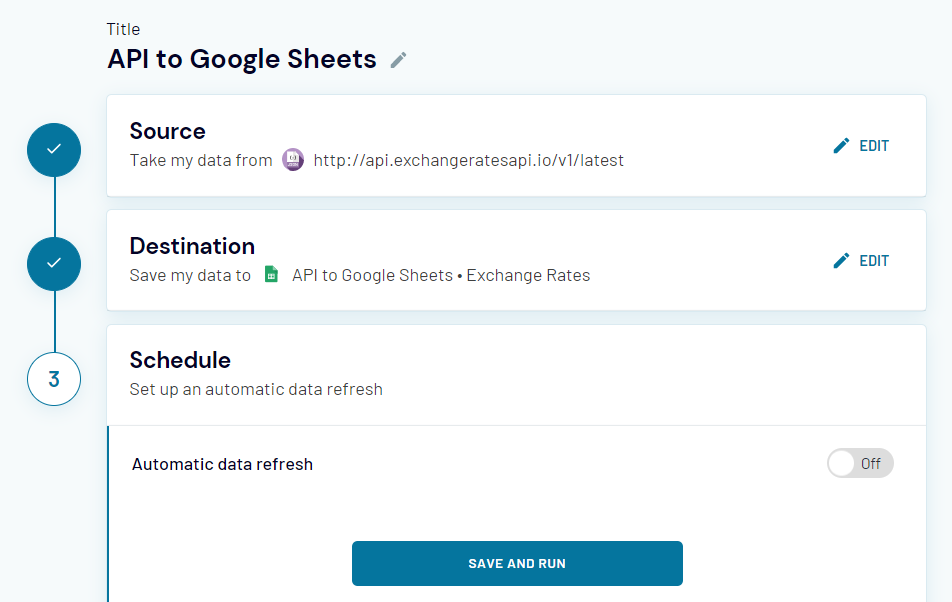
Cliquez sur « Enregistrer et Importer » et accueillez vos données dans la feuille de calcul.
C’était facile, mais ce n’est pas exactement ce dont nous avions besoin. L’API a récupéré de nombreux taux de change qui sont cotés par rapport à l’euro. Maintenant, demandons des taux de change spécifiques par rapport au dollar américain. Pour cela, ajoutez la chaîne suivante aux paramètres de la chaîne de requête URL:
base: USD
symbols: AUD,BRL,CAD,CNY,EUR,GBP,IDR,INR,JPY,PHP,PLNNote: Vous pouvez également attacher les paramètres de chaîne de requête URL à l’URL JSON de la manière suivante:
https://api.exchangeratesapi.io/latest?base=USD&symbols=AUD,BRL,CAD,CNY,EUR,GBP,IDR,INR,JPY,PHP,PLNSi vous activez le rafraîchissement automatique des données, Coupler.io demandera automatiquement les taux de change des devises selon la planification que vous avez spécifiée.
XE Currency Data API
Voyons maintenant comment le client JSON fonctionne avec une solution payante. Nous avons choisi l’API XE Currency Data car elle propose un essai gratuit et des endpoints pour convertir une devise en une autre. Après vous être inscrit, vous avez téléchargé la documentation technique expliquant les endpoints de l’API. La principale différence entre XE et l’API des taux de change est que toutes les requêtes à l’API XE doivent être authentifiées via l’authentification d’accès de base HTTP.
Cela signifie que vous devrez saisir l’en-tête d’autorisation dans le champ « En-têtes HTTP » selon le format suivant:
Authorization: Basic {credentials}{credentials} est l’encodage Base64 de l’identifiant de compte et de la clé API rejoins par un seul deux-points « : ». Par exemple, si votre identifiant de compte XE est example491919043 et que votre clé API de compte est jabf961f4u6p8k9usfmfu6amf6, vous obtiendrez ce qui suit:
example491919043:jabf961f4u6p8k9usfmfu6amf6Encodez cette chaîne en Base64 à l’aide d’un outil dédié ou de la formule que nous avons introduite dans l’article de blog sur la fonction CONCATENER de Google Sheets:
ZXhhbXBsZTQ5MTkxOTA0MzpqYWJmOTYxZjR1NnA4azl1c2ZtZnU2YW1mNg==Voyons maintenant les paramètres du client JSON requis pour importer des données de taux de change à partir de XE:
URL JSON
https://xecdapi.xe.com/v1/convert_from.json/?Méthode HTTP: GET
En-têtes de requête:
Authorization: Basic {credentials}Paramètres de chaîne de requête URL:
from: USD
to: AUD, BRL, CAD, CNY, EUR, GBP, IDR, INR, JPY, PHP, PLN
amount: 1Voici à quoi cela ressemble:
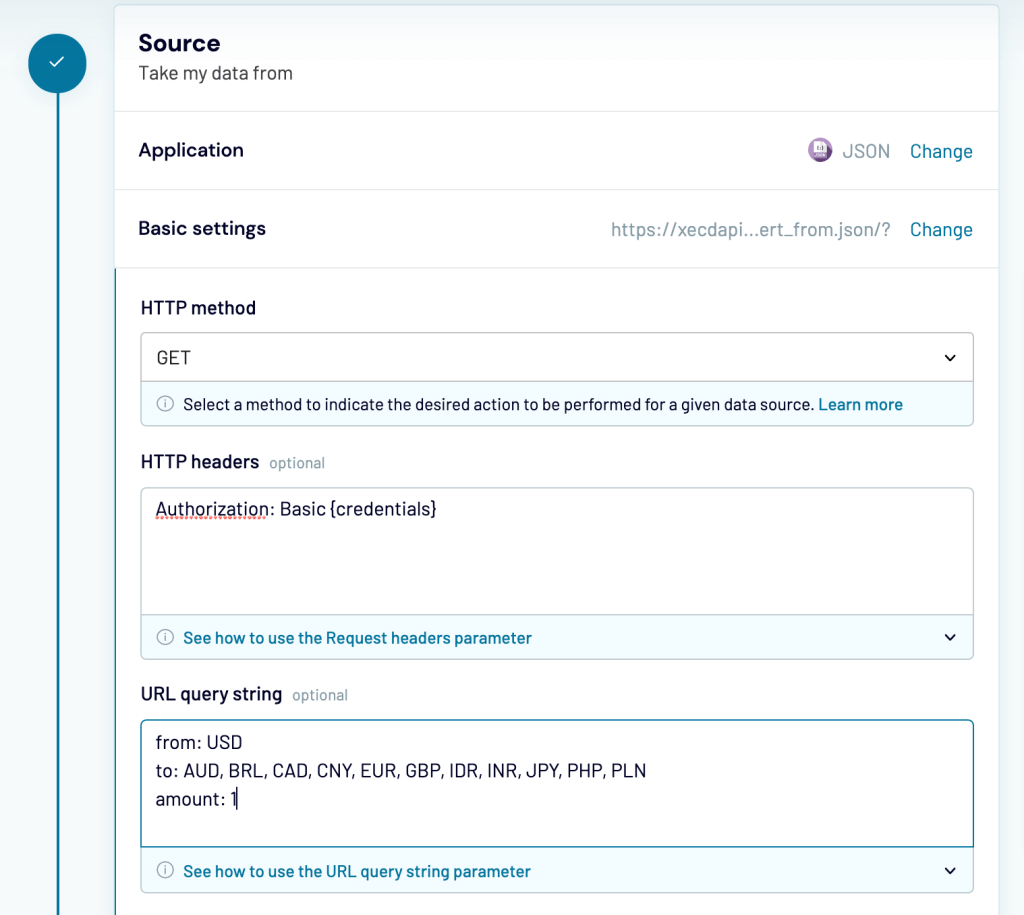
Voici le résultat:

Note: Vous pouvez également attacher les paramètres de chaîne de requête URL à l’URL JSON de la manière suivante:
https://xecdapi.xe.com/v1/convert_from.json/?from=USD&to=AUD,BRL,CAD,CNY,EUR,GBP,IDR,INR,JPY,PHP,PLN&amount=1Si vous souhaitez inclure une colonne avec le taux inverse (une cotation pour laquelle les devises de base et de destination sont inversées), ajoutez inverse: true dans les « Paramètres de la chaîne de requête URL »:
from: USD
to: AUD, BRL, CAD, CNY, EUR, GBP, IDR, INR, JPY, PHP, PLN
amount: 1
inverse: trueVoici à quoi cela ressemble:

Note: Vous pouvez également attacher les paramètres de chaîne de requête URL à l’URL JSON de la manière suivante:
https://xecdapi.xe.com/v1/convert_from.json/?from=USD&to=AUD,BRL,CAD,CNY,EUR,GBP,IDR,INR,JPY,PHP,PLN&amount=1&inverse=trueUne fois que vous avez importé les données dans votre feuille de calcul, vous pouvez les référencer pour vos calculs à l’aide de VLOOKUP, QUERY ou FILTER. Consultez notre article de blog dédié à chacune de ces fonctions Google Sheets.
Pourquoi vous devriez utiliser un suivi personnalisé des taux de change dans Google Sheets plutôt qu’une application de taux de change
Le meilleur avantage de Google Sheets est que vous pouvez automatiser une grande partie de votre flux de travail en utilisant différentes fonctions ou des modules complémentaires. Cela signifie que vous passez moins de temps sur des tâches manuelles récurrentes et avez plus de temps disponible pour des tâches plus précieuses. Certes, certaines applications de taux de change sont excellentes, mais elles ne peuvent pas être intégrées à votre feuille de calcul. Vous devrez donc soit transférer manuellement les données d’une application vers Google Sheets, soit mettre en place des intégrations complexes. Les options présentées dans cet article sont efficaces en termes de temps et faciles à mettre en œuvre. Entre GOOGLEFINANCE et Coupler.io, la solution que vous choisissez vous appartient. Bonne chance!
Home



